কখনও কখনও, এমএস ওয়ার্ড পাঠ্য সম্পাদক ব্যবহার করে একটি নথি তৈরি করার সময়, আপনাকে পৃষ্ঠাটি উল্লম্বভাবে কয়েকটি অংশে বিভক্ত করতে হবে। এই উপায়ে একটি সংখ্যা মধ্যে সম্পন্ন করা যাবে।
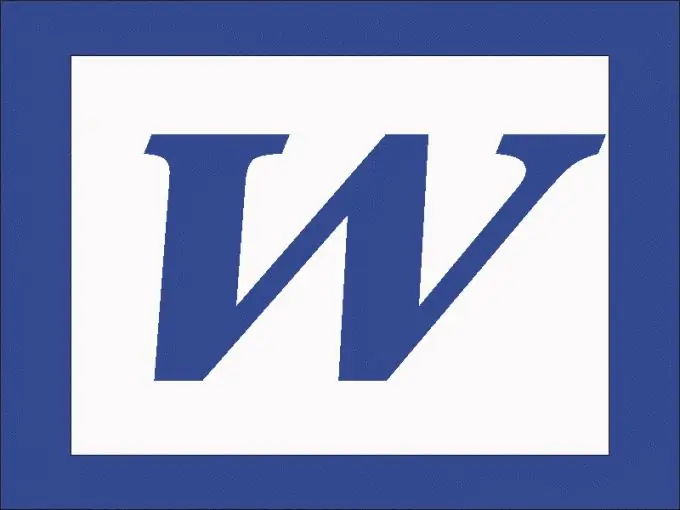
নির্দেশনা
ধাপ 1
বিশেষ কলাম কমান্ড ব্যবহার করে রেডিমেড পাঠ্য সহ কোনও পৃষ্ঠাকে কলামগুলিতে বিভক্ত করা আরও সুবিধাজনক। আপনি যদি ওয়ার্ড 2003 ব্যবহার করছেন তবে ফর্ম্যাট মেনুতে এই কমান্ডটি সন্ধান করুন। ডায়ালগ বাক্সে, কলামগুলির সংখ্যা উল্লেখ করুন। প্রয়োজনে কলামগুলির প্রস্থ এবং "প্রস্থ এবং ব্যবধান" বিভাগে তাদের মধ্যে দূরত্ব নির্ধারণ করুন। পাঠ্যটি নির্দিষ্ট কলামগুলিতে বিভক্ত হবে।
ধাপ ২
ওয়ার্ড 2010 এ পৃষ্ঠা বিন্যাস ট্যাবে যান এবং কলাম আইকনে ক্লিক করুন। প্রয়োজনীয় সংখ্যক কলাম সেট করুন। আপনার যদি পৃষ্ঠার কেবল একটি অংশ বিভক্ত করতে হয় তবে মাউস দিয়ে পছন্দসই খণ্ডটি নির্বাচন করুন এবং এটিতে এই পদ্ধতিটি প্রয়োগ করুন।
ধাপ 3
আপনি কলাম কমান্ড দিয়ে একটি ফাঁকা পৃষ্ঠা বিভক্ত করতে পারেন। বিকল্পভাবে, আপনি ফাঁকা পৃষ্ঠাটি কলামগুলিতে বিভক্ত করতে সারণি সারণি কমান্ডটি ব্যবহার করতে পারেন। ওয়ার্ড 2003 এ, সারণি মেনুতে যান এবং সারণি সন্নিবেশকারী গোষ্ঠীতে নির্বাচন করুন।
পদক্ষেপ 4
প্রয়োজনীয় সংখ্যক কলাম, সারি উল্লেখ করুন - ১. যে কোনও ঘরে এবং "সারণী" মেনুতে কার্সারটি রাখুন, "সারণী বৈশিষ্ট্য" ক্লিক করুন। "সারণী" ট্যাবে, "বিকল্পগুলি" ক্লিক করুন এবং "স্বয়ংক্রিয়করণ" এর পাশের বাক্সটি চেক করুন।
পদক্ষেপ 5
"সারণী" ট্যাবে ফিরে যান, "সীমানা এবং পূরণ" ক্লিক করুন এবং সীমানা ছাড়াই টেবিলের ধরণটি নির্বাচন করুন (কেবল "না" বলার পাশের আইকনে ক্লিক করুন)। আপনার পৃষ্ঠাটি এখন নির্দিষ্ট প্রস্থ এবং অদৃশ্য সীমানা সহ কলামগুলিতে বিভক্ত। সম্পাদকের পরবর্তী সংস্করণগুলিতে সারণি কমান্ডটি সন্নিবেশ মেনুতে রয়েছে।






